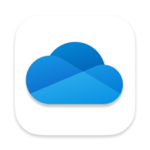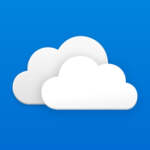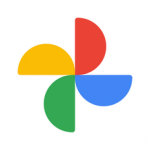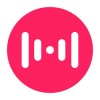Apple以外の非正規業者にiPhoneやiPadのTouch IDモジュールを修理・交換することで発生していた「エラー53」問題、iOSデバイスが起動しなくなる問題が、ついに修正されました。
 Appleは、この問題に対処したiOS 9.2.1(build 13D20)をリリースし、サポートドキュメントも公開しました。
Appleは、この問題に対処したiOS 9.2.1(build 13D20)をリリースし、サポートドキュメントも公開しました。
リリースされたiOS 9.2.1(build 13D20)へのアップデートはOTAでは配布されず、iTunes経由のみでのアップデートとなっています。対象のiPhoneをお持ちのユーザーは以下の手順でアップデートできとのことです。
対象となるiOSデバイス
アップデートの対象となるiOSデバイスは、以下のTouch IDを搭載したiPhoneおよびiPadです。これ以外の機種については対象外となります。
- iPhone 6
- iPhone 6 Plus
- iPhone 6s
- iPhone 6s Plus
- iPad Pro
- iPad Air 2
- iPad mini 3
- iPad mini 4
iOSデバイスの「エラー53」問題を修正する方法
Appleは「エラー53」問題の修正について、サポートドキュメント「エラー 53 が表示され、iPhone または iPad が「iTunes に接続」画面から進まなくなった場合 」を公開しており、iOSデバイスをDFUモードでiTunesに接続した状態でアップデートすることで「エラー 53」が出現しなくなるとのことです。
- iTunesがインストールされているMacまたはWindows PCを起動します。
- インストールされているiTunesが最新のものであることを確認します。
- USBケーブルで該当のiOSデバイスをMacまたはWindows PCに接続します。
- iTunesを起動して、接続されたiOSデバイスを選択します。
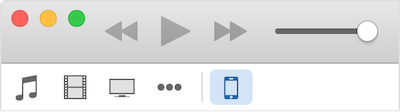
- iTunesの選択デバイスの概要画面が表示されたら、まずiOSデバイスの暗号化バックアップを取っておきます。
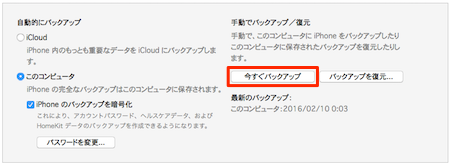
- 「復元」または「アップデート」のオプションが表示されたら、「アップデート」をクリックします。

- Appleロゴの画面より先に進まない場合は、iOS デバイスを強制的に再起動(スリープ/スリープ解除ボタンとホームボタンを同時に10秒以上長押し。)します。iTunesで今度は「復元」をクリックして試します。
- iOSデバイスのアップデートが無事に済み、「こんにちは」画面が表示されたら画面の案内にそってデバイスの設定を行います。
以上でアップデートの処理は終了です。
ただし、今回のiOS 9.2.1(build 13D20)アップデートは、あくまで復元可能となるだけで、Touch IDが利用できるようになるわけではないようです。エラー53が表示される前にデバイスのTouch IDが機能していなかった場合には、デバイスをアップデート及び復元後もそのまま動作しません。Appleサポートにお問い合わせて、Touch IDの修理サービスオプションについて相談しましょう。
なお、Appleはこの不具合によってデバイスを交換するなど、費用が発生した場合については返金するとしています。
やはり、修理する際には非正規業者は避けて、Appleに依頼することが賢明のようですね。